| Q:質問 |
| 保管場所(倉庫)を追加するには? |
| A:回答 |
| ■「在庫らくだプロ7.5」以降のバージョンの場合 |
| 以下の手順で行います。 |
| (1) | メインメニューの[設定]アイコンをクリックし、「設定」画面→[自社設定]項目にある[保管場所台帳を有効にする]にチェックがついていない場合は、そちらにチェックをつけ[OK]ボタンをクリックします。 |
| ※画像は「在庫らくだプロ」です。 |
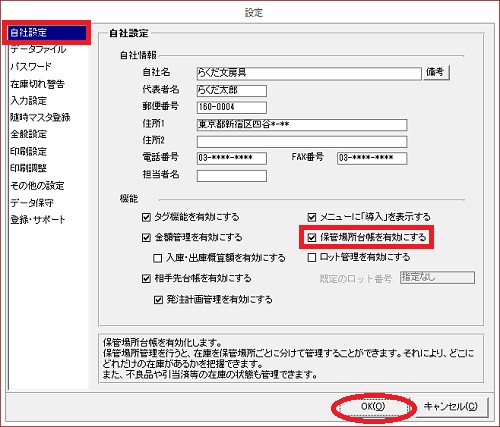 |
| (2) | メインメニューの[特別処理]タブをクリックし、[保管場所台帳]アイコンをクリックします。 |
 |
| (3) | 新規行に新しい保管場所を入力します。(保管場所コードは省略可能) |
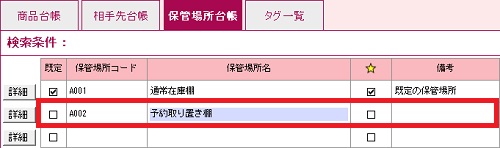 |
| (4) | 「入出庫帳」画面等の[保管場所]欄で、追加した保管場所が表示されていることをご確認ください。 |
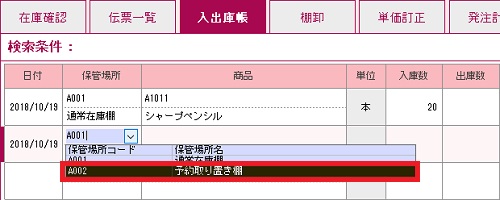 |
| 「保管場所台帳」画面にある[★](お気に入り)欄にチェックをつけると、各種画面の検索条件エリアでお気に入りが設定されている保管場所をボタン一つで選択することができます。 |
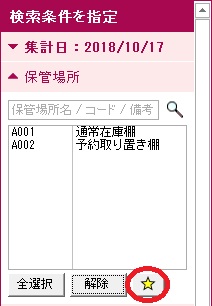 |
| ■「在庫らくだプロ4〜6」の場合 |
| 以下の手順で行います。 |
| (1) | メインメニューの[設定]アイコンをクリックします。 |
| ※画像は「在庫らくだプロ6」です。 |
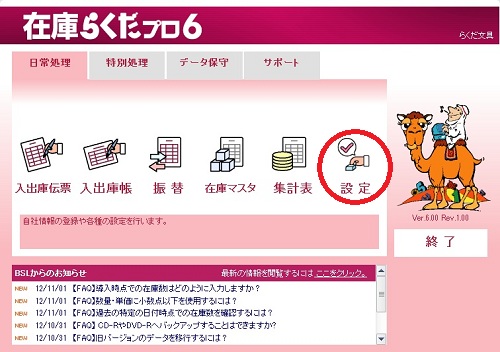 |
| (2) | 「自社倉庫」項目をクリックし、「自社倉庫設定」の新規行に追加したい倉庫の情報を入力します。 |
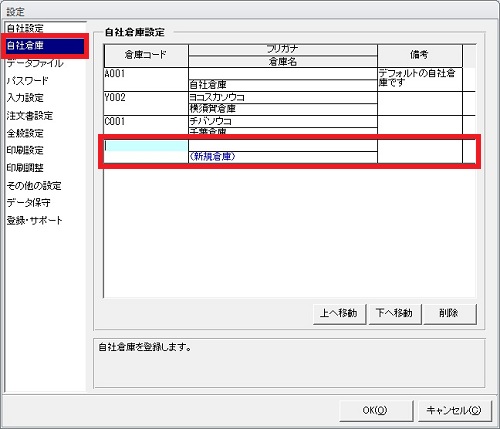 |
| (3) | [OK]ボタンをクリックして「設定」画面を閉じます。 |
| (4) | メインメニューの[入出庫帳]アイコンをクリックし、追加した倉庫が表示されていることをご確認ください。 |
|
この資料は以下の製品について記述したものです。 在庫らくだプロ20 在庫らくだプロ21 在庫らくだプロ22 在庫らくだプロ23 在庫らくだプロ24 在庫らくだプロ25 在庫らくだプロ4 在庫らくだプロ6 在庫らくだプロ7.5 在庫らくだプロ8.5 在庫らくだプロ9 |